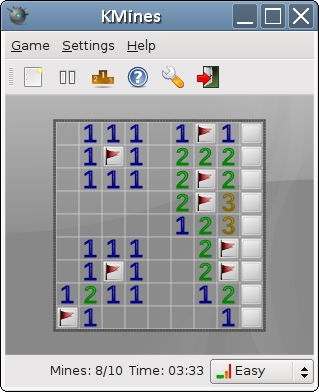Shugaban kai da ƙafafun filaye ne a saman da ƙasan takardar aiki mai kyau. Suna yin rikodin bayanan bayanai da sauran bayanai a wurin mai amfani. A lokaci guda, rubutun zai kasance ta hanyar, wato, lokacin yin rikodi akan shafi ɗaya, za'a nuna shi a wasu shafikan na takardun a wuri guda. Amma, wasu lokuta masu amfani sun hadu da matsala lokacin da basa iya kashe ko cire gabaɗaya da ƙafa. Wannan na faruwa musamman sau da yawa idan an haɗa su da kuskure. Bari mu gano yadda za a cire footers a cikin Excel.
Hanyoyi don share footers
Akwai hanyoyi da yawa don share footers. Ana iya rarrabasu gida biyu: ɓoye ɓoyayyun andan wasan gaba ɗayansu da kuma cire gaba ɗayansu.

Hanyar 1: ɓoye ƙafafun
Lokacin ɓoye, tersan andarshe da abubuwan da ke cikin su ta hanyar bayanin kula a zahiri suna nan a cikin takaddar, amma kawai ba a bayyane daga allon mai duba. Akwai damar koyaushe don kunna su idan ya cancanta.
Don ɓoye ƙafafun, ya isa a masaniyar matsayi don canza Excel daga aiki a cikin yanayin shimfidar shafin zuwa kowane yanayin. Don yin wannan, danna gunkin a cikin matsayin sandar "Al'ada" ko "Shafin".

Bayan haka, willan ɓoye za su ɓoye.

Hanyar 2: share da ƙafa
Kamar yadda aka ambata a sama, lokacin amfani da hanyar da ta gabata, ba a share ƙafa ba, sai dai ɓoye. Domin cire diddigin kai da wasun tare da dukkan bayanan kula da bayanin kula da suke can, kuna buƙatar aiwatarwa ta wata hanya daban.
- Je zuwa shafin Saka bayanai.
- Latsa maballin "Shugabannin kai da footers", wanda aka sanya a kan tef a cikin toshe kayan aiki "Rubutu".
- Da kanka share duk shigarwar a cikin footers a kowane shafin daftarin aiki ta amfani da maballin Share a kan keyboard.
- Bayan an share duk bayanan, kashe nuni na buga kai da footers a cikin matsayin matsayin kamar yadda aka yi bayani a baya.




Ya kamata a lura cewa bayanan da aka share ta wannan hanyar a cikin shugabannin kai da footers suna goge har abada, kuma kawai kunna su ba zasu yi aiki ba. Ana buƙatar sake yin rikodi.
Hanyar 3: share ƙafa
Idan takaddun yana ƙarami, to, hanyar da ke sama na goge kawunan kai da mahaukaci ba zai ɗauki lokaci mai yawa ba. Amma abin da za a yi idan littafin yana kunshe da shafuka da yawa, saboda a wannan yanayin ma ana iya ɗaukar tsawon sa'o'i duka a tsaftacewa? A wannan yanayin, yana da ma'ana a yi amfani da hanyar da za ta ba ka damar share taken da footer tare da abun cikin ta atomatik daga dukkan zanen gado.
- Zaɓi shafukan da kake son share footers. To, tafi zuwa shafin Alama.
- A kan kintinkiri a cikin akwatin kayan aiki Saitunan Shafi Latsa karamin alamar a cikin hanyar kibiya mai rauni wadda take a cikin ƙananan kusurwar dama na wannan toshe.
- A cikin taga da ke buɗe, saitin shafi je shafin "Shugabannin kai da footers".
- A cikin sigogi Shugaban da Mai ba da labari muna kiran jerin masu saukar da daya bayan daya. A cikin jerin, zaɓi "(A'a)". Latsa maballin "Ok".




Kamar yadda kake gani, bayan wannan, an share duk bayanan da ke cikin gurɓatattun shafukan da aka zaɓa. Yanzu, kamar na ƙarshe, kuna buƙatar kashe diski da yanayin ƙasa ta hanyar gunkin a ma'aunin halin.

Yanzu an goge kawunan kai da footers, wato, ba za a nuna su ba kawai a allon mai duba, amma kuma za a share daga ƙwaƙwalwar fayil ɗin.
Kamar yadda kake gani, idan kun san wasu abubuwan rashin aiki tare da shirin Excel, cire kawunan kai da masu sihiri daga dogon aiki da motsa jiki na yau da kullun na iya juyawa zuwa tsari mai sauri. Koyaya, idan takaddar ta ƙunshi fewan shafuka kaɗan, to, zaku iya amfani da share shafewar hannu. Babban abu shine yanke shawarar abin da kake son aikatawa: cire gaba ɗayan mara ko kuma ɓoye su na ɗan lokaci.